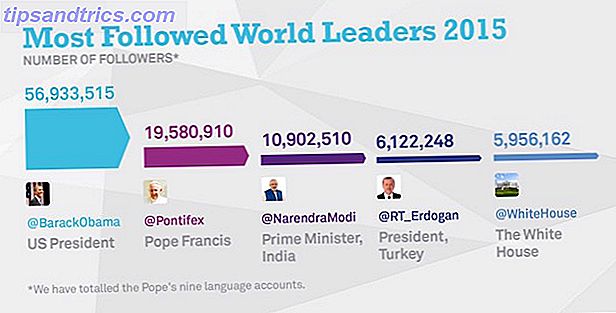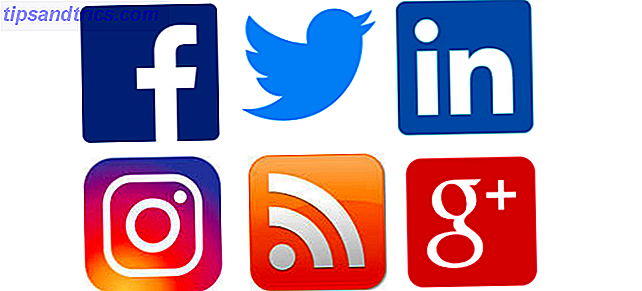Via browser-meldingen kunnen websites belangrijke updates aankondigen. Websites sturen meldingen om u te waarschuwen voor nieuwe e-mails, blogberichten of speciale aanbiedingen. Deze meldingen zijn echt nuttig in sommige gevallen, zoals Gmail, waar het u op de hoogte kan brengen van een nieuwe e-mail Zie Nieuwe Gmail-berichten in uw systeemvak met Google-meldingen voor Gmail, terwijl Google's officiële Gmail-meldingsfunctie voor Windows is tegenwoordig een beetje oud, het is nog steeds een van de e-mailprogramma's die we vermelden op onze pagina Best Windows Software. Velen van ons leven in de browser ... Lees meer.
Maar helaas hebben de meeste websites deze dagen deze functie 'misbruikt' tot het punt waarop je wordt gebombardeerd met meldingen. Meldingen kunnen uw browse-ervaring onderbreken en uw focus afleiden, zodat ze snel overgaan in ergernis.
U kunt toestemming weigeren wanneer een website u verzoekt om meldingen te verzenden. Je zou het gewoon voor elke website moeten doen. Zou het niet geweldig zijn als u zou kunnen voorkomen dat websites u volledig meldingen sturen?
Hier is hoe je precies dat kunt doen.
Hoe Google Chrome-meldingen uit te schakelen
Volg de onderstaande instructies om website-meldingen in Chrome uit te schakelen.
- Klik op de menuknop met drie stippen aan de rechterkant en klik op Instellingen.
- Scroll naar beneden en klik op Geavanceerd .
- Zoek en klik op Inhoudsinstellingen .
- Klik op Meldingen .
- Schakel Vragen in voordat u naar links verzendt en schakel het uit.
- Het zou nu Geblokkeerd moeten weergeven, waarmee wordt aangegeven dat meldingen van alle websites standaard worden geblokkeerd.
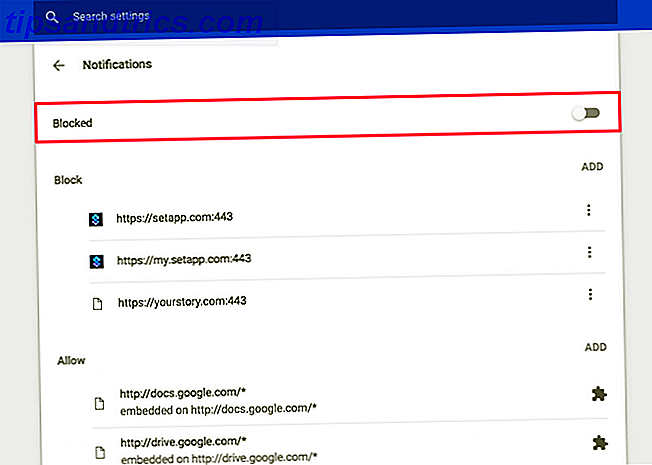
Merk op dat de websites die u eerder hebt geautoriseerd om meldingen te verzenden, u nog steeds meldingen kunnen sturen. Als je meldingen van die websites wilt blokkeren, kun je dit als volgt doen.
- Blader omlaag naar het gedeelte Toestaan .
- Tik op de menuknop naast de website waarvan je meldingen niet wilt toestaan.
- Selecteer Verwijderen.

De website kan u geen meldingen meer sturen.
Misschien is het beste dat u handmatig een uitzondering in het gedeelte Toestaan kunt toevoegen terwijl u nog steeds meldingen van elke andere website blokkeert. Je kunt bijvoorbeeld Facebook-meldingen toestaan. Hoe kom je er aan Facebook-meldingen en andere vervelende dingen die je niet wilt zien [Wekelijkse Facebook-tips] Hoe kom je aan Facebook-meldingen en andere vervelende dingen die je niet wilt zien [ Wekelijkse Facebook-tips] Verschillende van mijn vrienden die bijna dagelijks bijna dagelijks Facebook gebruiken, vertelden me hoe ze het altijd haten om altijd meldingen te ontvangen voor domme games waarvan mensen willen dat ze spelen, of updates over deze spellen in hun huis ... Lees meer, terwijl irritante prompts worden afgewezen van elke andere website.
Hoe meldingen uit te schakelen voor Chrome Android / iOS
Het uitschakelen van website-meldingen op Chrome voor Android en iOS is vergelijkbaar met die van Chrome op de desktop. Hier is hoe.
- Open Chrome op uw Android-apparaat of iPhone.
- Tik op de menustoets voor overloop met drie stippen en klik op Instellingen .
- Tik op Site-instellingen> Meldingen .
- Schakel de schakelaar voor meldingen in om deze uit te schakelen.

Safari-meldingen uitschakelen
Net als alle meldingen op Mac, schuiven de website-meldingen ook uit de rechterbovenhoek. Safari maakt het vrij eenvoudig om te voorkomen dat websites je meldingen verzenden. Ga als volgt te werk om website-meldingen op Safari te blokkeren.
- Klik op Safari> Voorkeuren in de menubalk van uw Mac.
- Klik op het tabblad Websites .
- Selecteer Meldingen in de zijbalk.
- Verwijder het vinkje uit het selectievakje Staat websites toe toestemming te vragen om pushmeldingen te verzenden .

Zodra u deze instelling inschakelt, vragen websites u niet langer om meldingen te verzenden.
Net als bij Chrome kunt u nog steeds expliciet afzonderlijke websites toestaan of weigeren om u meldingen te sturen, waarbij deze algemene instelling wordt overschreven.
Merk op dat pushmeldingen van websites niet worden ondersteund op mobiele Safari. Ik weet zeker dat er een technische reden voor is, maar ik denk dat het een slimme beslissing is, omdat we al heel veel apps hebben die ons bombarderen met meldingen. Hoe kan ik meldingen van elke app op Android uitschakelen? Hoe kan ik meldingen van elke app op Android uitschakelen? vervelende advertentiemeldingen op je Android-apparaat? Schakel ze snel en gemakkelijk uit. Lees meer op onze mobiele apparaten.
Hoe Mozilla Firefox-meldingen uit te schakelen
Met Firefox kunt u geen websitemeldingen volledig uitschakelen vanuit het normale venster Instellingen. Om deze instelling te wijzigen, moet je een duik nemen in de verborgen about: config- pagina van Firefox.
Hier is hoe je dat kunt doen.
- Typ about: config in de adresbalk en druk op enter.
- Klik op Ik accepteer het risico .
- Typ 'meldingen' in de zoekbalk.
- Zoek en dubbelklik op dom.webnotifications.enabled .
- De voorkeurswaarde wordt nu gewijzigd in false, wat aangeeft dat website-meldingen zijn uitgeschakeld.

Als je al toestemming hebt gegeven aan een website om je meldingen te verzenden, kun je deze configureren door naar de Firefox- instellingenpagina te gaan .
- Ga naar Firefox> Voorkeuren .
- Klik op Privacy en beveiliging in de zijbalk.
- Klik op de knop Instellingen naast Meldingen.
- Hier zou u de lijst met websites moeten zien die hebben verzocht om u meldingen te sturen. U kunt op Toestaan of Weigeren klikken en de instelling voor elke website configureren.

Hoe u operatiemeldingen uitschakelt
Opera maakt het een koud kunstje om websites uit te schakelen en u te vragen om meldingen te tonen. Ga als volgt te werk om website-meldingen over Opera uit te schakelen.
- Open Opera> Voorkeuren .
- Klik op Websites in de zijbalk.
- Scrol naar beneden en zoek het gedeelte Meldingen .
- Selecteer Geen site toestaan bureaubladmeldingen weer te geven .

Als u meldingen per website wilt configureren, klikt u op Uitzonderingen beheren . Hier kunt u afzonderlijke websites toestaan of weigeren om uw meldingen te verzenden.
Merk op dat als u dit doet, de hierboven geconfigureerde globale instelling wordt overschreven.
Microsoft Edge-meldingen uitschakelen
Website-meldingen zagen het licht van de dag op Microsoft Edge met de Windows 10-jarig jubileum-update 9 Windows 10-jarig jubileum-update Functies die u zeker bevalt 9 Windows 10-jarig jubileumupdate Functies waar u dol op bent Bent u nog steeds niet op de hoogte van de Windows 10-jubileumupdate? We hebben de belangrijkste nieuwe functies samengevat. Zorg ervoor dat u ze allemaal probeert als u al een upgrade hebt uitgevoerd! Lees verder . Helaas laat Edge u niet toe om prompts voor website-meldingen volledig uit te schakelen. U kunt echter nog steeds meldingen per website configureren.
Hier leest u hoe u websitemeldingen op Edge configureert.
- Klik op het menupictogram en selecteer Instellingen .
- Zoek geavanceerde instellingen> Website-machtigingen .
- Hier kunt u de toestemming voor websites configureren.
We hopen dat Microsoft een optie toevoegt om meldingsprompts volledig in Edge uit te schakelen. Tot die tijd zult u deze aanwijzingen per site moeten behandelen. Edge lijkt in elk geval je voorkeur voor de huidige website te onthouden.
Zeg vaarwel tegen irritante website-meldingen
Chrome heeft in 2015 website-meldingen geïntroduceerd en de meeste browsers volgden dit voorbeeld. Het gaf web-apps Wanneer is het beter om web-apps te kiezen via native Mac-apps? Wanneer is het beter om webapps te kiezen via native Mac-apps? Sommige van de meest populaire Mac-applicaties zijn beschikbaar als native apps en web-apps, maar welke is het beste? Lees Meer een native feel door hen kennisgevingen te laten pushen. Het leek toen een geweldig idee. Voor het grootste deel is dat nog steeds zo, maar het enorme aantal websites dat ze implementeert, leidt tot een frustrerende ervaring.
Voor gebruikers die liever de webversie van Gmail gebruiken in plaats van een native client Gmail als een desktop gebruiken E-mailclient in 7 eenvoudige stappen Gmail als een desktop gebruiken E-mailclient in 7 eenvoudige stappen Zou u uw standaard e-mailclient voor desktops verwijderen als Gmail dat had gedaan? meer desktop-achtige functies? Laten we u laten zien hoe u Gmail kunt instellen om meer als een desktop-e-mailclient te gedragen. Lees meer, website-meldingen kunnen een zegen zijn. Maar voor de meeste nieuwswebsites De beste websites op internet De beste websites op internet Een enorme lijst met de beste websites op internet, in veertien handige categorieën. Deze worden beschouwd als de top-of-the-line sites die u krijgen wat u nodig heeft. Meer lezen, ik wil echt niet op de hoogte worden gesteld elke keer dat u een nieuwe update plaatst.
De informatie-overload is reëel Beheer van digitale informatie-overbelasting - is technologie de oorzaak en de remedie? [Opinie] Omgaan met Digital Information Overload - Is technologie de oorzaak en de remedie? [Opinie] 'Drinken uit de brandslang' is een frase die je misschien nog niet kent. Maar geloof me, als je deze blog en vele anderen op deze leest, is het precies wat je doet ... Lees meer en je kunt je gemakkelijk overweldigd voelen in zo'n chaos. Ik wil liever dat de meeste websites geen meldingsprompts weergeven.

![Wat is uw sociale netwerk van keuze, en waarom? [Jij verteld ons]](https://www.tipsandtrics.com/img/social-media/708/what-is-your-social-network-choice.png)